
Apple i Microsoft OS nisu bili dovoljno ljubazni da sinkroniziraju iCloud kalendare na Windows operativnom sustavu. Apple oklijeva prekinuti svoj echo sustav i ograničiti sinkronizaciju u stvarnom vremenu i druge značajke između MAC i iOS uređaja.
Spomenuli smo nekoliko rješenja za sinkronizaciju iCloud kalendara s klijentom Windows Desktop kalendara s CalDAV-om i drugim izvanmrežnim metodama na početku naših članaka. Apple je izdao vlastitu aplikaciju za korisnike Windowsa kako bi integrirali iCloud značajke sa sustavom Windows OS. Nažalost, "iCloud za Windows" nije uspio pružiti isto korisničko iskustvo koje uživaju korisnici MAC-a.
Windows 10 je napravio dramatičnu promjenu u aplikaciji kalendara za stolna računala. Najbolji od njih koje mogu reći, Windows 10 kalendar aplikacija može sinkronizirati i prikazati više iCloud kalendara u jednom prozoru. Ova nova pečena aplikacija Windows Calendar daje lijepo korisničko sučelje poput MAC kalendara s iCloud kalendarima. Ako želite sinkronizirati Google kalendar umjesto kalendara iCloud, pogledajte naše rješenje za postavljanje Google kalendara u novi Windows 10 kalendar i aplikaciju za poštu
Postupak postavljanja sinkronizacije iCloud kalendara u sustavu Windows 10 izuzetno je jednostavan, u osnovi postupak od dva koraka. Nakon što postavite iCloud na Windows, možete stvoriti događaje u Windows ili iOS uređajima i oboje će se međusobno sinkronizirati u roku od nekoliko sekundi, raditi kao šarm.
Postavljanje iCloud na Windows kalendaru
Neka nas vidjeti, kako se lako dovesti iCloud kalendar na vaše računalo. Prva otvorena aplikacija za kalendar na operacijskom sustavu Windows10. Sada kliknite na ikonu postavki (opremu) na Windows kalendaru na lijevoj bočnoj traci.
Dodajte iCloud na Windows
Za dodavanje iCloud kalendara slijedite Windows kalendar> Postavke> Upravljanje računima> Dodaj račun> Odaberite račun> iCloud.
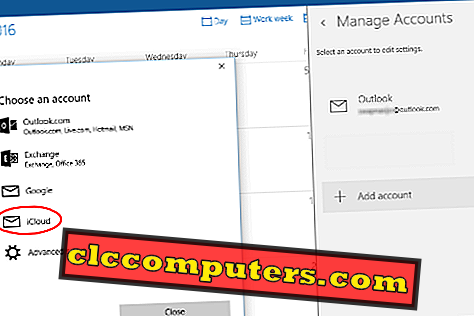
Sada unesite svoju e-adresu iCloud koja završava s me.com . Otkrili smo da se kalendar sinkronizira s me.com umjesto s iCloud.com.
Unesite vjerodajnice za iCloud
Ako imate iCloud račun s, možete dati i upisati istu lozinku koju koristite za prijavu na iCloud račun. Kliknite na gumb Prijava i kliknite na gumb Gotovo na sljedećem prozoru.
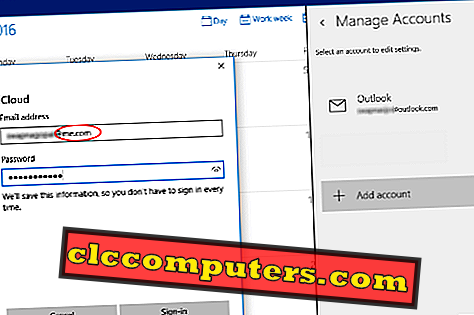
To će vas dovesti do glavnog zaslona Windows kalendara, a na lijevoj bočnoj traci možete vidjeti novi iCloud račun koji ste dodali sa svim primarnim i sekundarnim iCloud kalendarima ispod njega.
Dodaj sekundarne kalendare
Sekundarni iCloud kalendari nisu u vlasništvu trenutnog korisnika i to su uobičajeni kalendari drugih korisnika. Windows je imao problema prije sinkroniziranja sekundarnih iCloud kalendara u ranim verzijama, ali ovdje je sve bilo lako kao povjetarac!
Ako imate više iCloud kalendara, sve ih možete vidjeti na jednoj kartici kalendara i možete isključiti / uključiti kalendare s bočne trake kalendara.
Stvorite iCloud događaj u Windows kalendaru
Možete stvoriti nove događaje u Windows kalendaru tako što ćete kliknuti lijevi gumb na bilo koji datum. Ovdje možete ispuniti pojedinosti ili kliknuti na više pojedinosti kako biste se pojavili kao novi prozor.
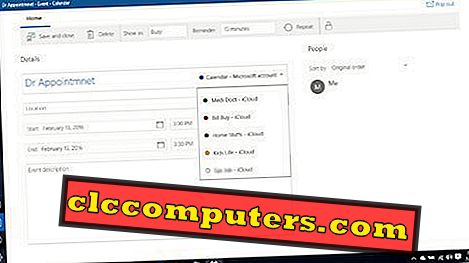
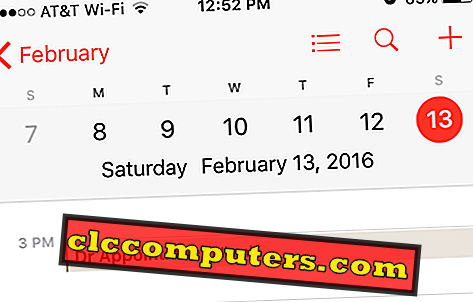
Kada kliknete gumb Spremi i zatvori, možete vidjeti događaj izrađen u aplikaciji Kalendar. Sada možete provjeriti kalendarsku aplikaciju na svom iPhone ili iPad uređaju i vidjeti da je isti događaj sinkroniziran na vas iDevice.
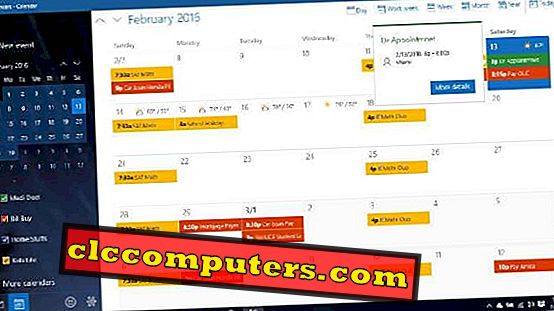
Konačni iCloud kalendar će biti označen bojama za svaki kalendar, a aplikacija Windows kalendar će izgledati gore. Ovo rješenje za sinkronizaciju iCloud kalendara na Windows 10 je prilično jednostavna i pametna odluka od Microsofta. Oni koji vole iPhone i Windows računalo mogu sinkronizirati svoj kalendar u svom sustavu i iPhoneu u stvarnom vremenu.













